最近是不是你也遇到了这样的烦恼?明明一切都设置得妥妥当当,可就是打不开Skype的视频通话,真是让人抓狂啊!别急,今天就来帮你排查看看是不是你的Skype视频无法呼叫对方的原因。
一、检查网络连接
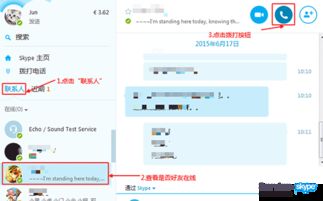
首先,你得确认自己的网络连接是否稳定。有时候,网络不稳定或者信号弱,都会导致Skype视频通话无法正常进行。你可以尝试以下方法:
1. 重启路由器:有时候,路由器长时间工作后会出现故障,重启一下可能会解决问题。
2. 检查网络速度:使用在线测速工具,比如Speedtest,看看你的网络速度是否满足Skype视频通话的要求。
3. 切换网络:如果你正在使用Wi-Fi,尝试切换到移动数据,或者反过来,看看是否有所改善。
二、更新Skype软件
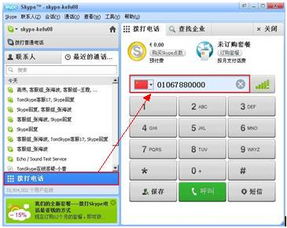
Skype软件的版本更新,往往是为了解决一些已知的问题。如果你的Skype版本过旧,那么很可能就是导致视频无法呼叫的原因之一。以下是更新Skype的步骤:
1. 打开Skype:点击Skype图标,进入软件界面。
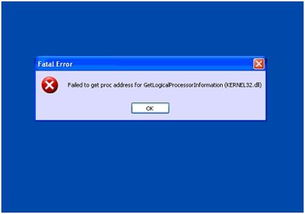
2. 检查更新:在软件的顶部菜单中,找到“帮助”选项,然后选择“检查更新”。
3. 下载并安装:如果发现新版本,按照提示下载并安装。
三、检查Skype账户状态
有时候,Skype账户本身可能存在问题,比如账户被锁定或者存在其他限制。以下是一些检查账户状态的步骤:
1. 登录Skype:打开Skype,使用你的账户登录。
2. 查看账户信息:点击顶部菜单的“账户”选项,查看账户状态。
3. 联系客服:如果发现账户存在问题,可以尝试联系Skype客服寻求帮助。
四、检查对方Skype状态
有时候,问题可能并不在你这边,而是对方的问题。以下是一些检查对方Skype状态的步骤:
1. 尝试发送消息:在Skype中,尝试给对方发送一条消息,看看对方是否在线。
2. 查看对方资料:在Skype中,查看对方的资料,看看是否有在线状态显示。
3. 询问对方:如果以上方法都无法确定,可以尝试直接询问对方是否能够进行视频通话。
五、其他可能的原因
除了以上提到的几个原因,还有一些其他可能的原因,比如:
1. 防火墙设置:有时候,防火墙设置可能会阻止Skype进行视频通话。你可以尝试暂时关闭防火墙,看看是否能够解决问题。
2. 操作系统问题:有时候,操作系统的问题也可能导致Skype无法进行视频通话。你可以尝试重启电脑,或者更新操作系统。
3. 硬件问题:如果你的电脑摄像头或麦克风出现问题,那么也会导致Skype视频通话无法进行。你可以尝试更换摄像头或麦克风,看看是否能够解决问题。
Skype视频无法呼叫对方的原因有很多,但只要我们一步步排查,相信一定能够找到解决问题的方法。希望这篇文章能帮到你,让你重新享受Skype带来的便捷和乐趣!
